win11多桌面有什么用?win11多桌面功能详解
- 分类:Win11 教程 回答于: 2022年01月08日 12:24:13
新版的win11系统新增了win11虚拟桌面的功能,可以创建多个系统桌面。有些网友对win11这一功能比较好奇,不知道win11多桌面有什么用。下面就给大家分析下win11多桌面功能有什么。
其实win11虚拟桌面并不是独有的,win10系统也有。它们的作用是一样的,但是操作却大不相同。win11的任务栏有虚拟桌面专属图标,点击便可进入桌面任务视图,新建或删除桌面,都十分便捷。
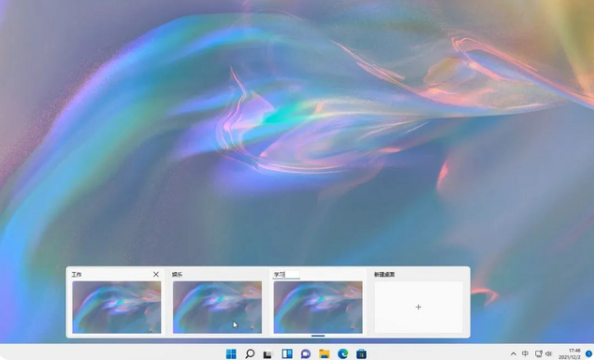
那么win11多桌面有什么用?
1、使用win11的“虚拟桌面”,我们就可以在不同的桌面,做相同/不同的事情,各个桌面之间操作是互不干扰的。比如说在工作桌面打开浏览器搜索微软,在娱乐桌面同样可以打开浏览器搜索win10;或者一个桌面用于您的工作,另一个桌面用于您的个人应用程序。

2、还可以设置不同的桌面背景,只需要右键桌面,选择背景,会自动跳转到其设置页面,接下来挑选自己喜欢的桌面背景用来区分不同桌面即可。
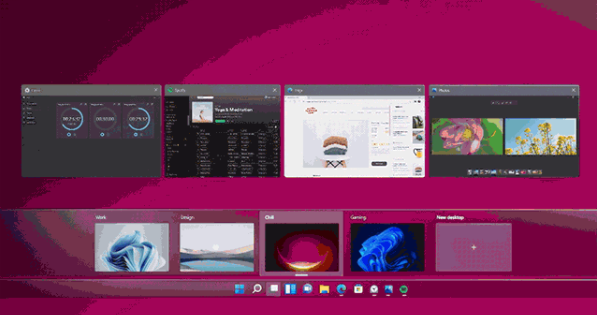
3、不同桌面之间的程序是可以相互移动的。比如在虚拟桌面主界面,右键应用商店,选择其他的桌面,或者移动到新建桌面,就可以将应用商店程序移到其他桌面去。

那么怎么使用win11虚拟桌面更加便捷呢?可以借助快捷键快速操作,具体如下:
【win+tab】打开虚拟桌面任务视图;
【win+ctrl】配合左右方向键可以快速切换不同桌面;
【Win + Ctrl + D】直接新建桌面;
【Win + Ctrl + F4】删除当前桌面。

以上便是关于“win11多桌面有什么用”的介绍,希望能帮助大家更好了解该功能。
 有用
26
有用
26


 小白系统
小白系统


 1000
1000 1000
1000 1000
1000 1000
1000 1000
1000 1000
1000 1000
1000 1000
1000 1000
1000 0
0猜您喜欢
- win11右键菜单怎么变回去的教程..2022/01/29
- win11安装过程黑屏正常吗的详细介绍..2022/02/26
- 笔记本电脑怎么重装系统win11..2022/06/25
- 电脑升级win11重装系统步骤2021/09/30
- 苹果电脑win11双系统切换-小白系统教..2021/12/29
- 装Windows11后黑屏怎么办-小白三步安..2022/02/22
相关推荐
- win11正式版最新版本号是什么..2022/05/02
- 电脑主板哪些官方适配了win11..2023/01/01
- 拯救者win11怎么退回win10系统的步骤..2021/12/18
- 告诉你win11系统自带的浏览器在哪里..2022/12/09
- win11回收站属性如何查看2022/11/12
- 小白一键重装win11的方法步骤..2021/11/17

















